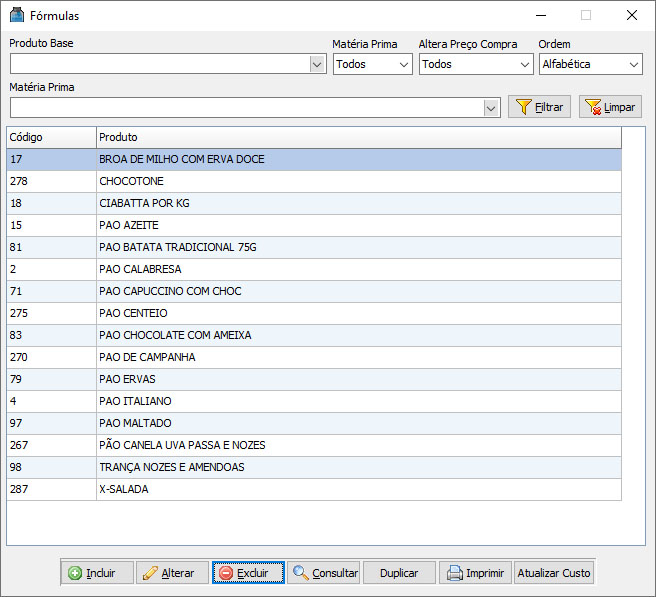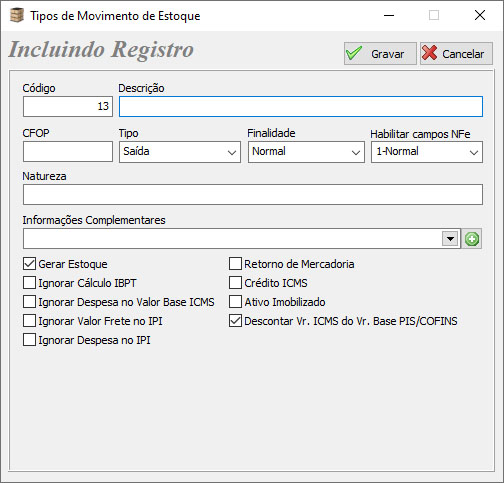Mudanças entre as edições de "Fórmulas"
Ir para navegação
Ir para pesquisar
(Criou página com '===<font size="4" face="Arial" color="#2c638b"><b>VISÃO GERAL</b></font>=== ====<b>Tela Fórmulas</b>==== Esta tela tem por finalidade a criação de fórmulas, ou seja, rec...') |
|||
| Linha 7: | Linha 7: | ||
*<b>Produto Base:</b> Descrição do produto base a ser pesquisado. O produto base é o produto final da fórmula, iremos conhece-lo logo mais. | *<b>Produto Base:</b> Descrição do produto base a ser pesquisado. O produto base é o produto final da fórmula, iremos conhece-lo logo mais. | ||
*<b>Matéria Prima:</b> Campo para busca de produto base baseado no tipo de produto que este foi marcado em seu cadastro, sendo Todos, Produto Final, Matéria Prima e/ou Encargo. | *<b>Matéria Prima:</b> Campo para busca de produto base baseado no tipo de produto que este foi marcado em seu cadastro, sendo Todos, Produto Final, Matéria-Prima e/ou Encargo. | ||
*<b>Altera Preço Compra:</b> Campo para busca de produto base na fórmula, se esta tem a opção de atualizar preço de compra marcada. As opções disponíveis são Todos, Sim e Não. | *<b>Altera Preço Compra:</b> Campo para busca de produto base na fórmula, se esta tem a opção de atualizar preço de compra marcada. As opções disponíveis são Todos, Sim e Não. | ||
*<b>Ordem:</b> Campo para ordenação de fórmulas na grid, sendo Numérica e Alfabética. | *<b>Ordem:</b> Campo para ordenação de fórmulas na grid, sendo Numérica e Alfabética. | ||
*<b>Matéria Prima:</b> Campo para busca de produto base baseado na matéria prima que este produto possui. | *<b>Matéria-Prima:</b> Campo para busca de produto base baseado na matéria-prima que este produto possui. | ||
*<b>Filtrar:</b> Botão para filtrar os resultados. | *<b>Filtrar:</b> Botão para filtrar os resultados. | ||
*<b>Limpar:</b> Botão para limpar o filtro. | *<b>Limpar:</b> Botão para limpar o filtro. | ||
| Linha 25: | Linha 25: | ||
*<b>Duplicar:</b> Botão para duplicar o cadastro da fórmula. Para duplicar, o usuário deverá selecionar a fórmula, logo depois clicar em Duplicar. Ao clicar, o usuário deverá selecionar o produto base que receberá todas as informações da fórmula selecionada. | *<b>Duplicar:</b> Botão para duplicar o cadastro da fórmula. Para duplicar, o usuário deverá selecionar a fórmula, logo depois clicar em Duplicar. Ao clicar, o usuário deverá selecionar o produto base que receberá todas as informações da fórmula selecionada. | ||
*<b>Imprimir:</b> Botão para imprimir a fórmula. | *<b>Imprimir:</b> Botão para imprimir a fórmula. | ||
*<b>Atualizar Custo:</b> Botão para atualizar o custo do cadastro da fórmula. Ao modificar o valor das matérias primas das fórmulas, o usuário poderá utilizar este botão para atualizar os valores modificados. | *<b>Atualizar Custo:</b> Botão para atualizar o custo do cadastro da fórmula. Ao modificar o valor das matérias-primas das fórmulas, o usuário poderá utilizar este botão para atualizar os valores modificados. | ||
====<b>Tela Fórmulas - Aba Geral</b>==== | |||
Ao clicar no botão <b>Incluir</b>, teremos acesso a tela exibida abaixo. Na aba Geral, temos: | |||
[[Arquivo:RET_TME_INC.JPG]] | |||
*<b>Produto Base:</b> Campo para escolha do produto base da fórmula. O produto base é o produto acabado, o produto final. | |||
*<b>Operação do produto base:</b> Esta opção controla o estoque do produto base. Se marcada Entrada, no momento em que houver a efetivação da produção da fórmula feita na tela de [[Produção Própria|Produção Própria]], o estoque do produto base entrará e o das matérias-primas sairá. Se marcada saída, o estoque do produto base sairá e o das matérias-primas entrará. | |||
Edição das 16h36min de 30 de agosto de 2023
VISÃO GERAL
Tela Fórmulas
Esta tela tem por finalidade a criação de fórmulas, ou seja, receitas que, utilizando matérias-primas, são capazes de gerar novos produtos. Nesta tela encontramos os seguintes campos:
- Produto Base: Descrição do produto base a ser pesquisado. O produto base é o produto final da fórmula, iremos conhece-lo logo mais.
- Matéria Prima: Campo para busca de produto base baseado no tipo de produto que este foi marcado em seu cadastro, sendo Todos, Produto Final, Matéria-Prima e/ou Encargo.
- Altera Preço Compra: Campo para busca de produto base na fórmula, se esta tem a opção de atualizar preço de compra marcada. As opções disponíveis são Todos, Sim e Não.
- Ordem: Campo para ordenação de fórmulas na grid, sendo Numérica e Alfabética.
- Matéria-Prima: Campo para busca de produto base baseado na matéria-prima que este produto possui.
- Filtrar: Botão para filtrar os resultados.
- Limpar: Botão para limpar o filtro.
Na grid temos:
Código: Código da fórmula pesquisada. Produto: Descrição da fórmula pesquisada.
- Incluir: Botão para iniciar o cadastro da fórmula.
- Alterar: Botão para alterar o cadastro da fórmula.
- Excluir: Botão para exclusão do cadastro da fórmula.
- Consultar: Botão para consultar o cadastro da fórmula.
- Duplicar: Botão para duplicar o cadastro da fórmula. Para duplicar, o usuário deverá selecionar a fórmula, logo depois clicar em Duplicar. Ao clicar, o usuário deverá selecionar o produto base que receberá todas as informações da fórmula selecionada.
- Imprimir: Botão para imprimir a fórmula.
- Atualizar Custo: Botão para atualizar o custo do cadastro da fórmula. Ao modificar o valor das matérias-primas das fórmulas, o usuário poderá utilizar este botão para atualizar os valores modificados.
Tela Fórmulas - Aba Geral
Ao clicar no botão Incluir, teremos acesso a tela exibida abaixo. Na aba Geral, temos:
- Produto Base: Campo para escolha do produto base da fórmula. O produto base é o produto acabado, o produto final.
- Operação do produto base: Esta opção controla o estoque do produto base. Se marcada Entrada, no momento em que houver a efetivação da produção da fórmula feita na tela de Produção Própria, o estoque do produto base entrará e o das matérias-primas sairá. Se marcada saída, o estoque do produto base sairá e o das matérias-primas entrará.